Verhindern, dass Apps auf Dokumente, Bilder u0026 amp; Videos in Windows 10
Aktualisiert Marsch 2023: Erhalten Sie keine Fehlermeldungen mehr und verlangsamen Sie Ihr System mit unserem Optimierungstool. Holen Sie es sich jetzt unter - > diesem Link
- Downloaden und installieren Sie das Reparaturtool hier.
- Lassen Sie Ihren Computer scannen.
- Das Tool wird dann deinen Computer reparieren.
Windows 10 erhält mit jedem größeren Update mehr und mehr Datenschutzeinstellungen. Sie wissen bereits, dass Sie mit Windows 10 verhindern können, dass Apps auf Kamera, Standort, Kalender, Kontakte und andere persönliche Informationen zugreifen. Wir können die Datenschutzeinstellungen verwalten, indem wir zur App Einstellungen \u0026 gt; Datenschutz.
Mit dem Windows-Update vom 10. April 2018 (Version 1803) hat Microsoft eine neue Methode eingeführt, mit der gesteuert werden kann, wie Apps auf Ihre Daten zugreifen. Sie können jetzt verhindern, dass Apps in Dokumenten-, Bild- und Videoordnern auf Ihre Daten zugreifen. Das heißt, Sie können jetzt sehen, welche Apps auf Dokumente, Bilder und Videoordner zugreifen können, und diese blockieren, wenn Sie dies möchten.
Kurz gesagt, Sie können jetzt entscheiden, welche Apps (nur im Store installierte Apps) auf Dateien und Ordner in Dokumenten-, Bild- und Videoordnern zugreifen können. Wenn eine App versucht, auf einen dieser Ordner zuzugreifen, wird ein Zustimmungsdialogfeld mit Optionen zum Zugreifen auf oder Ablehnen der Anforderung angezeigt.
Wenn Sie nicht möchten, dass Apps auf Dokumente, Bilder und Videos zugreifen, können Sie verhindern, dass alle Apps in den Datenschutzeinstellungen auf diese Ordner zugreifen. Hier erfahren Sie, wie Sie die Datenschutzeinstellungen in Windows 10 so konfigurieren, dass Apps gestoppt oder bestimmte Apps daran gehindert werden, auf Dateien in Dokumenten-, Bild- und Videoordnern zuzugreifen.
Wichtige Hinweise:
Mit diesem Tool können Sie PC-Problemen vorbeugen und sich beispielsweise vor Dateiverlust und Malware schützen. Außerdem ist es eine großartige Möglichkeit, Ihren Computer für maximale Leistung zu optimieren. Das Programm behebt häufige Fehler, die auf Windows-Systemen auftreten können, mit Leichtigkeit - Sie brauchen keine stundenlange Fehlersuche, wenn Sie die perfekte Lösung zur Hand haben:
- Schritt 1: Laden Sie das PC Repair & Optimizer Tool herunter (Windows 11, 10, 8, 7, XP, Vista - Microsoft Gold-zertifiziert).
- Schritt 2: Klicken Sie auf "Scan starten", um Probleme in der Windows-Registrierung zu finden, die zu PC-Problemen führen könnten.
- Schritt 3: Klicken Sie auf "Alles reparieren", um alle Probleme zu beheben.
Verhindern Sie, dass Apps in Windows 10 auf Ihre Daten zugreifen.
Schritt 1: Öffnen Sie die App Einstellungen. Navigieren Sie zu Datenschutz \u0026 gt; Dokumente .
Schritt 2: Ändern Sie die Option Apps den Zugriff auf die Dokumentbibliothek erlauben in die Position aus , um zu verhindern, dass alle Apps auf den Ordnerinhalt zugreifen.
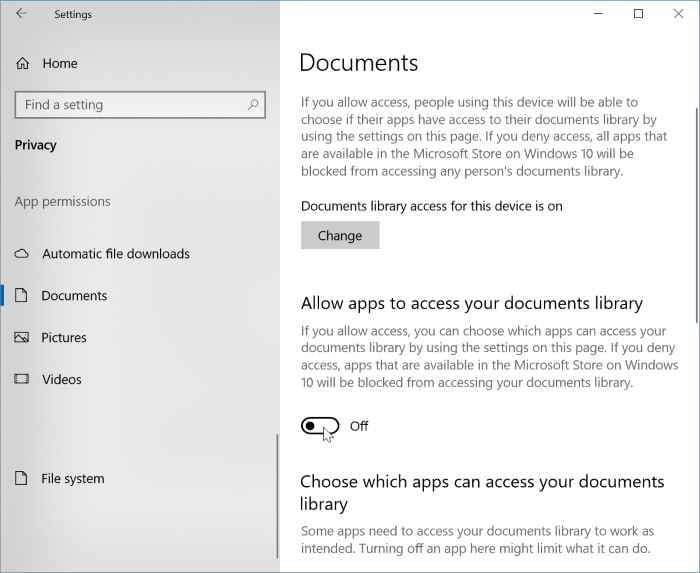
Wenn Sie verhindern möchten, dass eine bestimmte App auf die Bibliothek zugreift, scrollen Sie in der Liste nach unten, um zu sehen, welche Apps auf die Bibliothek zugreifen können. Deaktivieren Sie Apps, denen Sie den Zugriff nicht erlauben möchten.
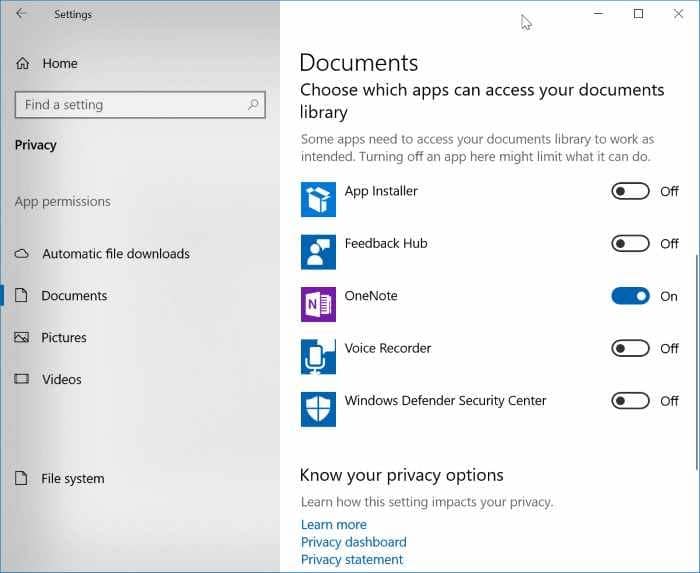
Schritt 3: Wechseln Sie als Nächstes zu Datenschutz \u0026 gt; Bilder . Deaktivieren Sie Apps den Zugriff auf die Bildbibliotheksoption zulassen.
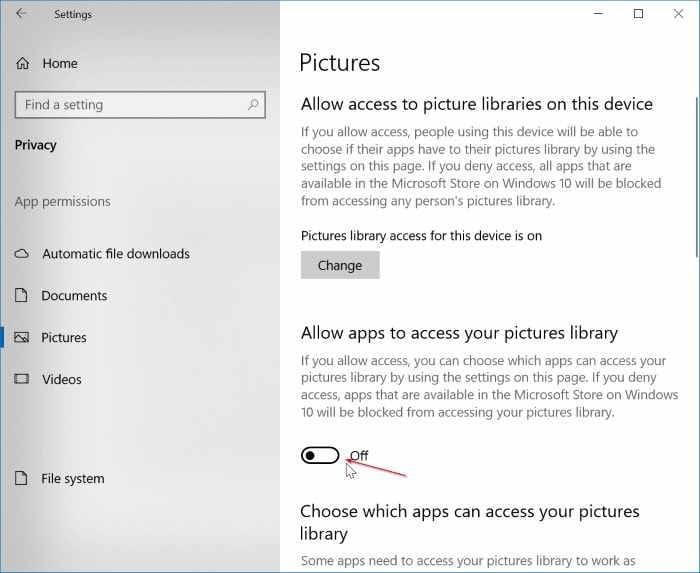
Schritt 4: Wechseln Sie schließlich zu Datenschutz \u0026 gt; Videos . Deaktivieren Sie Apps den Zugriff auf die Videobibliotheksoption zulassen.
Wenn Sie eine bessere Sicherheit für Ihre Daten wünschen, aktivieren Sie bitte den integrierten Ransomware-Schutz für Ihre Daten.

